Roblox Toolbox結果が見つかりません:修正する3つの方法 (08.31.25)
104507robloxツールボックス結果が見つかりませんRobloxにはRobloxStudioと呼ばれるアプリケーションがあります。このアプリケーションはほぼ完全に無料で使用でき、Robloxプレーヤー1人でも、常に作成したいと思っていた場所を作成するために使用できます。スタジオを使用して物事を制御および作成するのは非常に簡単であり、ユーザーが簡単な検索で必要なタイプのモデルを見つけることができる小さなツールボックスもあります。
ただし、Robloxツールボックスの場合もあります。プレーヤーの検索結果はまったく表示されず、代わりに「結果が見つかりません」のみが表示されます。この問題が発生したときに修正する方法は次のとおりです。
人気のRobloxレッスン
率直に言って、Robloxツールボックス検索エンジンは間違いなく世界で最高ではありません。間違いを犯しやすく、どんなに小さな間違いでも結果はまったく表示されません。これは、検索での小さなミスが原因でプレーヤーがツールボックスに結果を表示しない多くのケースの1つではないことを確認してください。単語のつづりを間違えたり、2つの単語の間にスペースを追加したりした可能性があります。検索に問題がないことが確認されたら、次のことを試してみてください。
この問題は、RobloxStudioアプリケーションが発生するたびに再起動するだけで簡単に解決できます。ツールボックスに「結果が見つかりません」と表示されたときに行う必要があるのは、これまでに行ったすべての作業を保存してから、スタジオアプリケーションを再起動することだけです。しばらく待ってから、もう一度再起動してください。保存したばかりの作業を読み込んで、再起動する前に残した場所から正確に開始できるようにします。
ツールボックスに移動して、追加しようとしている特定のモデルを検索してみます。 Robloxスタジオでの作成。結果がまったく見つからなかったというメッセージの代わりに表示されるはずです。これもうまくいかなかった場合は、まだまだ試してみることができます。
Roblox Studioアプリケーション全体を再起動するだけではツールボックスを再び機能させることができない場合は、ツールボックス自体を具体的にリセットしてみてください。アプリケーション全体よりも。これは、ほんの少しの時間しかかからない簡単な手順です。 Roblox Studioアプリケーションを開いて、ツールボックスタブの正確な場所を見つけるだけです。
見つけたら、スタジオタブをクリックして中央にドラッグし、そのままにします。また行く。この正確な方法でこれを行うことは、Robloxツールボックスを再起動して再び機能させるのに十分です。リセットすると、ツールボックスはより正確で具体的な結果を提供するはずです。
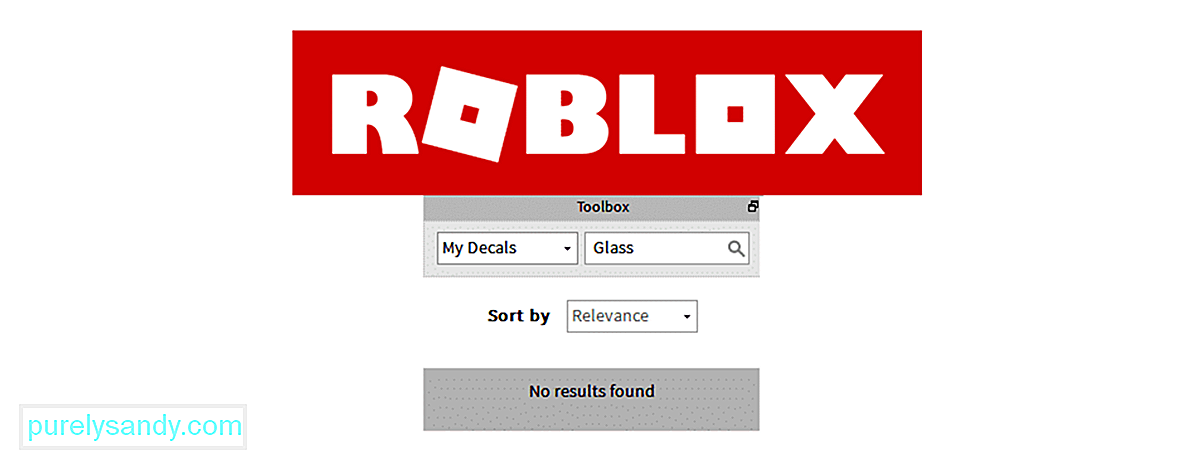
YouTubeのビデオ: Roblox Toolbox結果が見つかりません:修正する3つの方法
08, 2025

